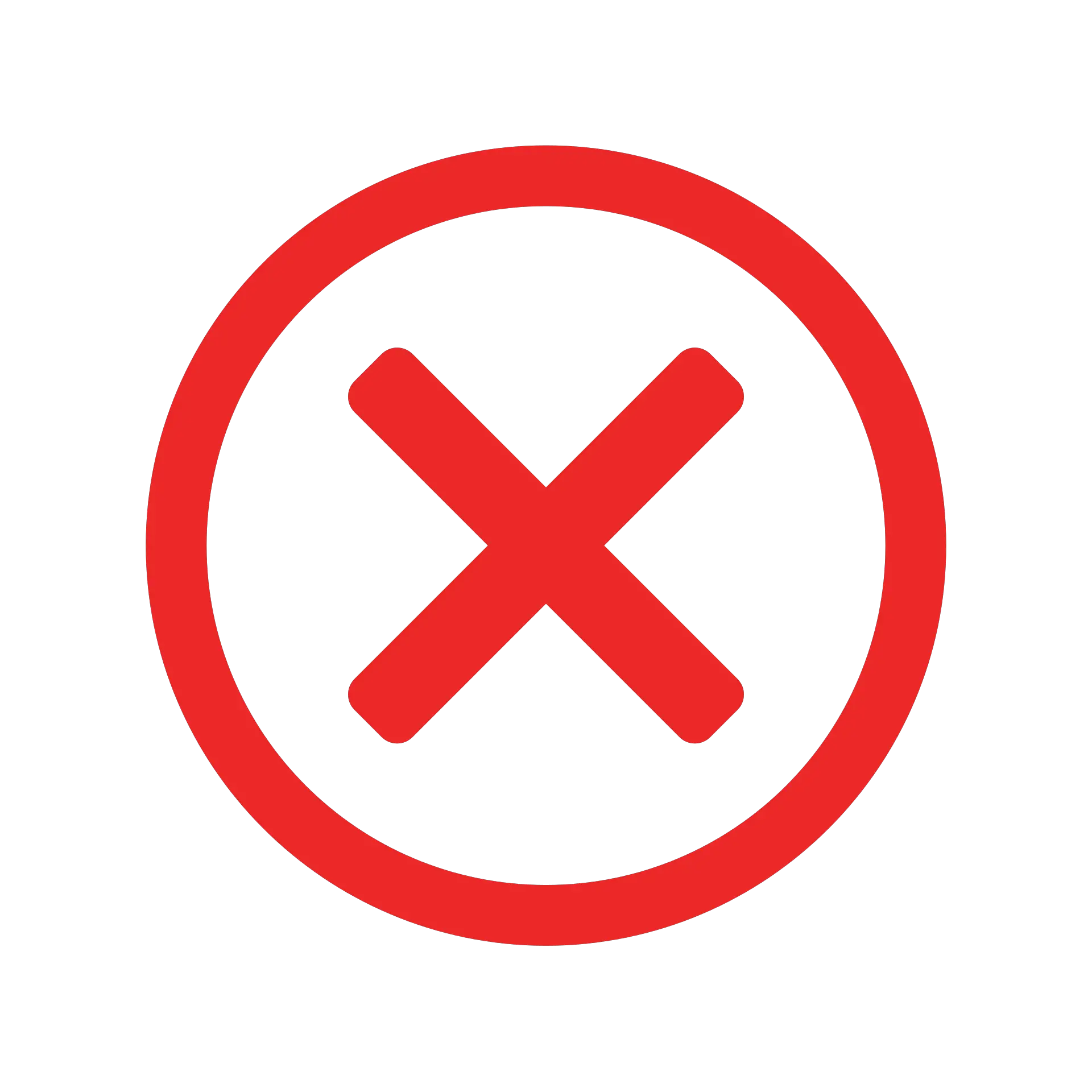Al usar fórmulas BUSCARV en Excel, a veces puede encontrar errores desagradables #N/A.Esto sucede cuando su fórmula no puede encontrar el valor de búsqueda.
En este tutorial, le mostraré las diferentes formas de usar IFERROR y VLOOKUP para manejar estos errores #N/A en las hojas de trabajo.
Use IFERROR en combinación con BUSCARV para mostrar algo significativo en lugar de un error #N/A (o cualquier otro error).
Antes de entrar en los detalles de cómo usar esta combinación, echemos un vistazo rápido a la función IFERROR para ver cómo funciona.
Contenido
- 0.1 Descripción de la función SI.ERROR
- 0.2 Posibles motivos por los que BUSCARV devuelve errores #N/A
- 0.3 Reemplace los errores BUSCARV #N/A con texto significativo
- 0.4 BUSCARV anidado con función IFERROR
- 0.5 Uso de BUSCARV con SI y ESERROR (anterior a Excel 2007)
- 0.6 IFERROR e IFNA
- 1 Oh, hola, gusto en conocerte.
Descripción de la función SI.ERROR
Usando la función IFERROR, puede especificar qué debe suceder cuando una referencia de fórmula o celda devuelve un error.
Esta es la sintaxis de la función IFERROR.
=SI.ERROR(valor, valor_si_error)
- valor - Este es el parámetro para comprobar si hay errores.En la mayoría de los casos, es una fórmula o una referencia de celda.Al usar BUSCARV con IFERROR, la fórmula BUSCARV será este parámetro.
- value_if_error – Este es el valor devuelto cuando ocurre un error.Se evaluaron los siguientes tipos de error: #N/A, #REF!, #DIV/0!, #VALUE!, #NUM!, #NAME? y #NULL!.
Posibles motivos por los que BUSCARV devuelve errores #N/A
La función BUSCARV puede devolver un error #N/A por cualquiera de los siguientes motivos:
- El valor de búsqueda no se encontró en la matriz de búsqueda.
- Hay espacios iniciales, finales o dobles en el valor de búsqueda (o matriz de tabla).
- Hay un error tipográfico en el valor de búsqueda o el valor de búsqueda en la matriz.
Puede usar IFERROR junto con VLOOKUP para manejar todas estas causas de error.Sin embargo, debe tener en cuenta las razones n.º 2 y n.º 3, y corregirlas en los datos de origen, en lugar de dejar que IFERROR las maneje.
Nota: IFERROR manejará el error independientemente de lo que lo haya causado.Si solo desea manejar los errores causados por VLOOKUP que no puede encontrar el valor de búsqueda, use IFNA en su lugar.Esto asegurará que los errores que no sean #N/A no se manejen y que pueda investigar estos otros errores.
Puede usar la función TRIM para manejar los espacios iniciales, finales y dobles.
Reemplace los errores BUSCARV #N/A con texto significativo
Suponga que tiene un conjunto de datos que se ve así:
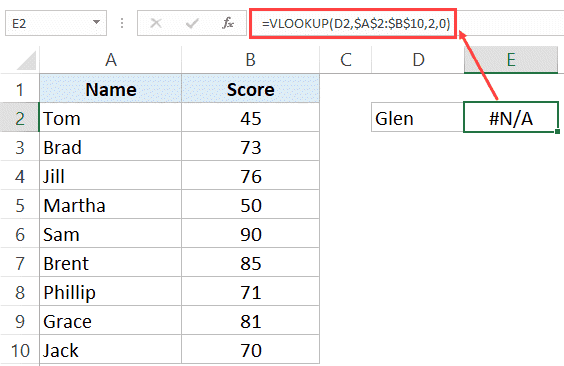
Como puede ver, la fórmula BUSCARV devuelve un error porque el valor de búsqueda no está en la lista.Estamos buscando la puntuación de Glen, no está en la tabla de puntuación.
Si bien este es un conjunto de datos muy pequeño, puede terminar con un conjunto de datos enorme en el que debe verificar las ocurrencias de muchos elementos.Obtendrá un error #N/A para cada caso en el que no se encuentre el valor.
Esta es la fórmula que puede usar para obtener algo significativo y no #N/A incorrecto.
=SI.ERROR(BUSCARV(D2,$A$2:$B$10,2,0),"No encontrado")
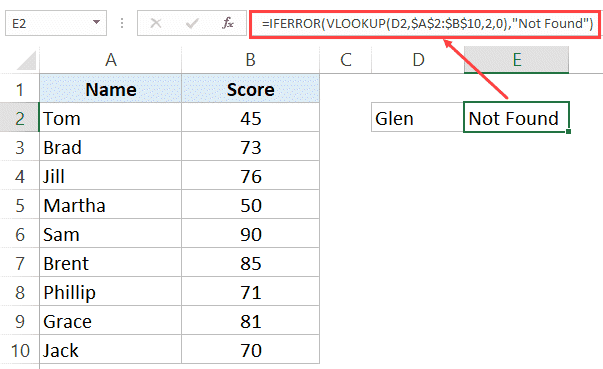
La fórmula anterior devuelve el texto "No encontrado" en lugar de un error #N/A.También puede usar la misma fórmula para devolver espacios en blanco, ceros o cualquier otro texto significativo.
BUSCARV anidado con función IFERROR
Si está utilizando BUSCARV y sus tablas de búsqueda se distribuyen en la misma hoja de trabajo o en hojas de trabajo diferentes, debe verificar el valor de BUSCARV en todas estas tablas.
Por ejemplo, en el conjunto de datos que se muestra a continuación, hay dos tablas separadas de nombres y puntajes de estudiantes.
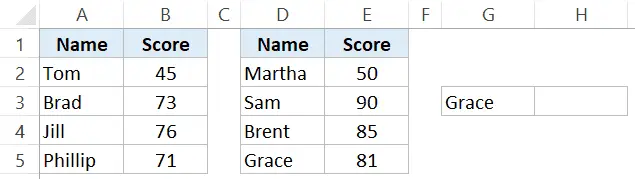
Si tengo que encontrar el puntaje de Grace en este conjunto de datos, necesito usar la función BUSCARV para verificar la primera tabla y, si no se encuentra el valor, verificar la segunda tabla.
Aquí está la fórmula IFERROR anidada que puedo usar para encontrar el valor:
=IFERROR(VLOOKUP(G3,$A$2:$B$5,2,0),IFERROR(VLOOKUP(G3,$D$2:$E$5,2,0),"Not Found"))
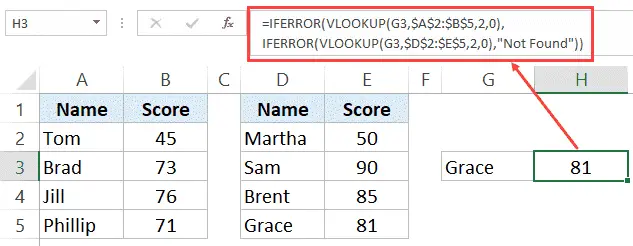
Uso de BUSCARV con SI y ESERROR (anterior a Excel 2007)
La función IFERROR se introdujo en Excel 2007 para Windows y Excel 2016 en Mac.
Si está utilizando una versión anterior, la función IFERROR no funcionará en su sistema.
Puede replicar la funcionalidad de la función IFERROR combinando la función IF con la función ISERROR.
Déjame mostrarte rápidamente cómo usar una combinación de IF y ISERROR en lugar de IFERROR.

En el ejemplo anterior, en lugar de usar IFERROR, también podría usar la fórmula que se muestra en la celda B3:
=SI(ESERROR(A3),"No encontrado",A3)
La parte ESERROR de la fórmula busca errores (incluidos los errores #N/A) y devuelve VERDADERO si se encuentra un error, FALSO de lo contrario.
- Si es VERDADERO (lo que indica un error), la función SI devuelve el valor especificado ("No encontrado" en este caso).
- Si es FALSO (lo que significa que no hay error), la función SI devolverá este valor (A3 en el ejemplo anterior).
IFERROR e IFNA
IFERROR maneja todo tipo de errores, mientras que IFNA solo maneja errores #N/A.
Cuando se trata de errores causados por BUSCARV, debe asegurarse de utilizar la fórmula correcta.
Cuando desee manejar varios errores, por favorUtilice SI.ERROR.Los errores ahora pueden ser causados por una variedad de factores (como fórmulas incorrectas, rangos con nombres mal escritos, valores de búsqueda no encontrados y valores incorrectos devueltos de las tablas de búsqueda).IFERROR no importa, reemplaza todos estos errores con el valor especificado.
Use IFNA cuando solo quiera manejar errores #N/A, que es más probable que se deba a que la fórmula BUSCARV no puede encontrar el valor de búsqueda.